شرح خطوات تحويل الفلاش ميموري إلى هارد ديسك بالخطوات

شرح كيفية تحويل الفلاش ميموري إلى هارد ديسك يتبعها الكثير من الأفراد وذلك عند امتلاء الفلاشة بالملفات ولا نستطيع أن نحذف أي منها ولا نستطيع شراء هارد ديسك جديد، ولهذا يتم تحويل الفلاش ميموري إلى هارد ديسك لضمان تخزين دائم للملفات، كما يمكن أن نقوم بتثبيت نسخة الويندوز عليها وذلك لتحويلها إلى بارتشن أساسي ونقوم بتقسيمه إذا كان حجم الفلاشة كبير، تابع المزيد عبر موقع فكرة.
عناصر المقال
شرح طريقة تحويل الفلاش ميموري إلى هارد ديسك بالخطوات
لكي تتمكن من تحويل الفلاش ميموري إلى هارد ديسك يجب أن تقوم بتحميل تطبيق cfadisk وبعدها تقوم بإتباع الخطوات التالية:
- قم بتركيب الفلاش ميموري على جهاز الكمبيوتر وبعد التركيب سوف يعتبرها الجهاز قطعة خارجية، ولن يعتبرها ضمن الهارد ديسك.
- سوف تظهر باسم Removable Disk ولن تتمكن من إجراء أي تغيير عليها أو تقسيمها.
- بعد تحميل البرنامج يجب أن تقوم بفك الضغط عن الملف الموجود، وذلك حتى يصبح جاهز للاستخدام على الكمبيوتر عبر التوجه إلى تعريفات الكمبيوتر.
- يتم كتابة الأمر التالي على قائمة start وبعدها أضغط على زر بحث ثم قم بكتابة الأمر التالي ويتم الضغط على Enter لفتح تعريفات الجهاز.
- يظهر في أعلى قائمة start عنوان msc قم بالضغط عليه لفتح التعريفات.
- سوف تجد بعدها أيقونة خاصة بإدارة الأجهزة قم بالضغط على أيقونة Disk driver أو الديسكات المتواجدة أمامك.
- سوف يظهر الهارد ديسك الأساسي الخاص بالكمبيوتر و أَيْضًا الفلاش ميموري باسمها المسجل عليها.
- أنقر بالماوس جهة اليمين وسوف تظهر قائمة بها مجموعة من الخيارات، قم باختيار تحديث السوفت وير المختص بالفلاش ميموري.
- سوف تجد نافذة أخرى تحتوي على خيارين الأول هو البحث التلقائي لتحديثات الفلاش ميموري، والثاني هو التحديث عبر الكمبيوتر قم بالضغط على الخيار الثاني.
- سوف تظهر نافذة جديدة تضم خيارين أَيْضًا الأول هو تحديث الفلاش ميموري الموجودة في الويندوز، والثاني هو جلب التحديثات من موقع حفظها على جهازك، قم بالضغط على ثاني خيار.
- سوف تنتقل لنافذة جديدة وسيطلب الجهاز منك تحديد الدرايف المراد تحديثه، ألا وهو الفلاش ميموري حيث يسمى على الكمبيوتر أمتلك ديسك وبعدها أضغط عليه لاسترداد ملف التحديث من الجهاز.
- سوف تجد نافذة أخرى اضغط على زر استيراد الموجود بها وذلك لتحديث المكان الخاص بتحديث الفلاش ميموري .
- عندما تقوم بتحديد مكان حفظ الملف أضغط عليه واسمه هو inf وبعدها أضغط على زر موافق.
- يجب الإنتظار قليلاً للانتهاء من تحديث الفلاش ميموري حيث ستصل رسالة تفيد بنجاح عملية التحديث، قم بالضغط على كلمة إغلاق.
- سوف تأتي لك رسالة لإعادة تشغيل الكمبيوتر، قم بالضغط على أيقونة Restart.
- بعد فتح جهاز الكمبيوتر قم بالتوجه إلى My computer وسوف تجد زيادة في عدد البارتشنات واحد إضافي، واختفت الفلاش ميموري حيث تحولت إلى هارد ديسك وتستطيع تقسيمها كما تشاء.
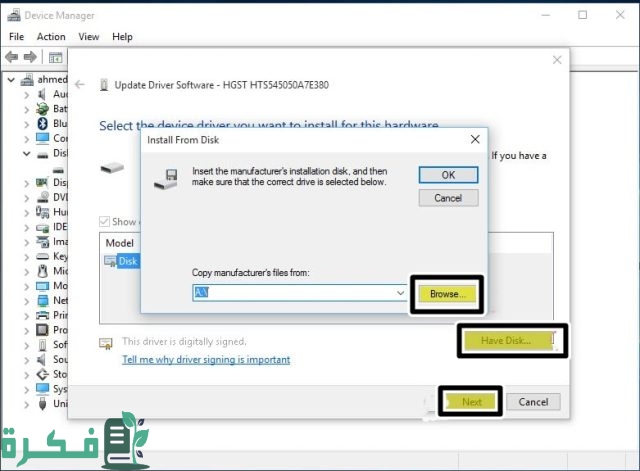
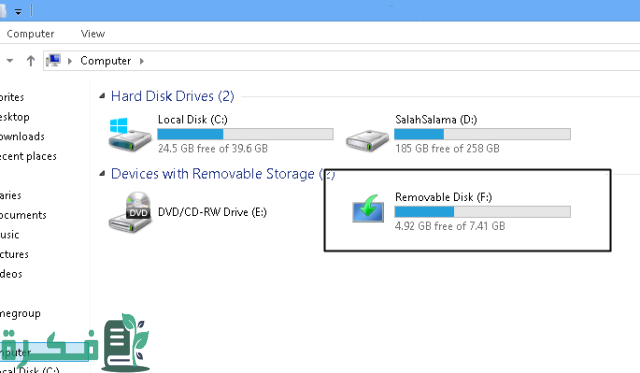
ما هي المميزات الناتجة عن تحويل الفلاش ميموري إلى بارتشن أو هارد ديسك؟
عندما تقوم بتحويل الفلاشة إلى هارد ديسك تحصل على المميزات التالية:
- توفر مساحة إضافية جديدة إلى الهارد ديسك.
- توفر الأموال لشراء هارد ديسك جديد.
- يمكنك أن تنقل جميع ملفاتك الخاصة إليها دون قلق.
- تقلل الحمل الزائد على الرامات، لأن الهارد ديسك الجديد سيسبب حمل زائد بخلاف الفلاشة التي لا ينتج عنها أي حمل على الرامات.

كيف أستطيع إرجاع الفلاش ميموري إلى حالتها الأصلية مرة أخرى؟
يمكن أن تعيدها لحالتها الأصلية عن طريق إتباع هذه الخطوات:
- في أيقونة البحث قم بكتابة msc والدخول إلى تعريفات الكمبيوتر، ثم إلى Disk driver والنقر بزر الفأرة الأيمن واختيار تحديث الدرايف.
- سوف تظهر نافذة أضغط على التحديث التلقائي عبر الكمبيوتر والانترنت.
- أنتظر لاكتمال عملية التحديث، والقيام بإعادة تشغيل جهازك الكمبيوتر مرة أخرى وستجد أن الفلاشة رجعت إلى حالتها الطبيعية.
اطلع على: اسعار الفلاشات في مصر
إذا كنت تريد امتلاك هارد ديسك إضافي على الكمبيوتر لكي تقوم بتحميل جميع ملفاتك الخاصة عليه بسهولة ودون قلق فيجب أن تتبع شرح كيفية تحويل الفلاش ميموري إلى هارد ديسك بدلاً من شراء هارد ديسك جديد.



